和共享文件夹一样,共享磁盘是我们在工作中经常会用到的实用性工具,那么要如何设置共享磁盘呢?共享磁盘加密的方法又有哪些呢?下面我们一其来了解一下。
共享磁盘的设置方法
1、打开此电脑,右键要共享的磁盘,选择属性。
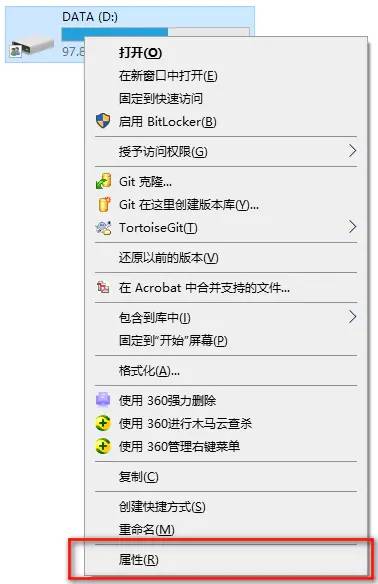
2、进入安全页面,依次点击编辑-添加-高级-立即查找Everyone-确定-确定,将Everyone用户添加入权限组中,并允许完全控制
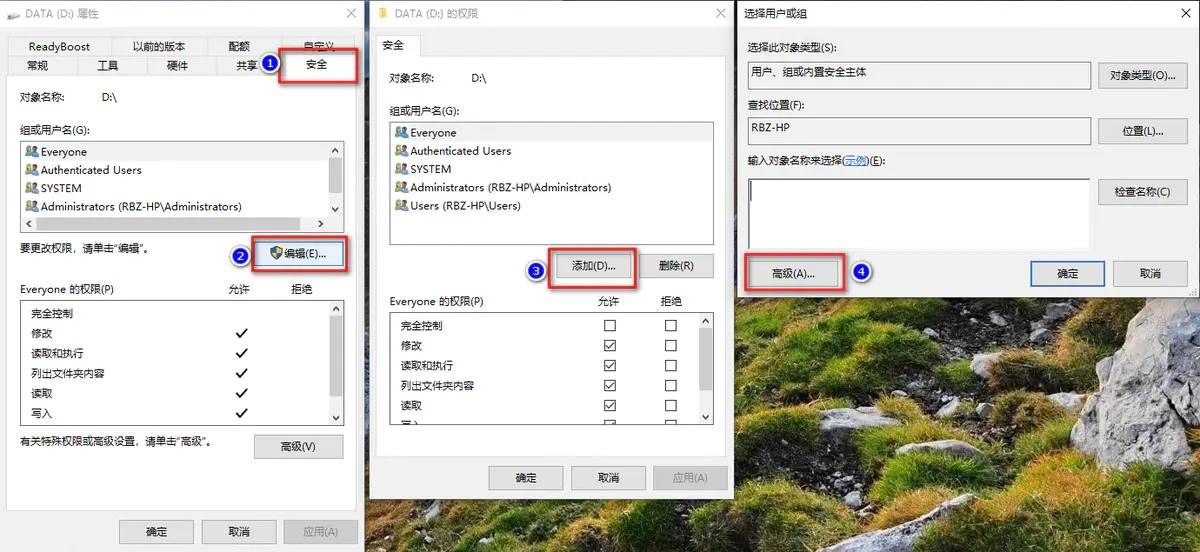

3、再次右键共享的磁盘,选择属性,进入共享页面,依次点击高级共享-共享此文件夹-添加共享名,然后点击权限将Everyone允许完全控制。

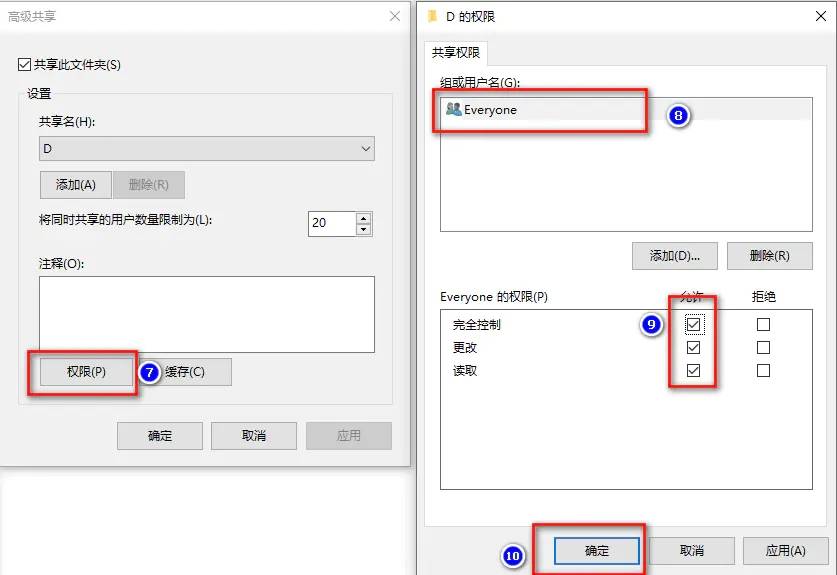
4、点击屏幕左下角,进入windows设置后,点击网络和Internet-以太网面板
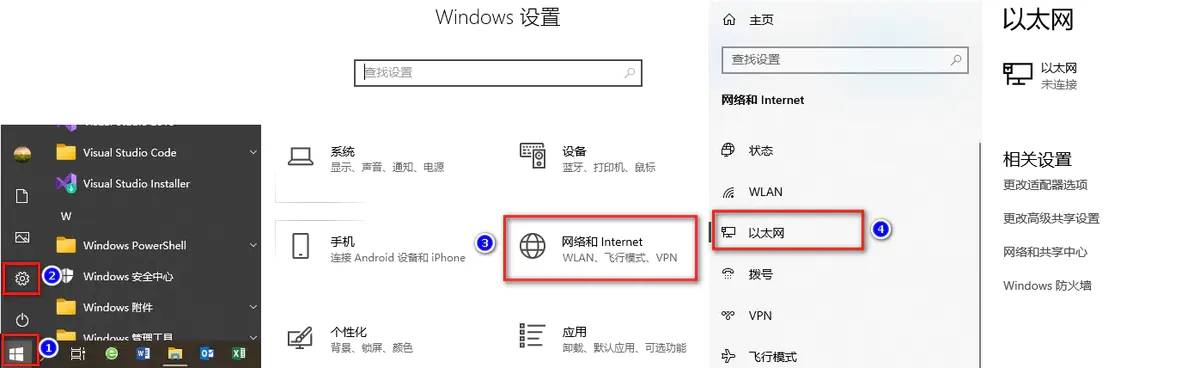
5、在以太网面板,点击更改高级共享设置,在所有网络里,选择启用共享以便可以访问网络的用户可以读取和写入公用文件夹中的文件、无密码保护的共享,并保存更改。
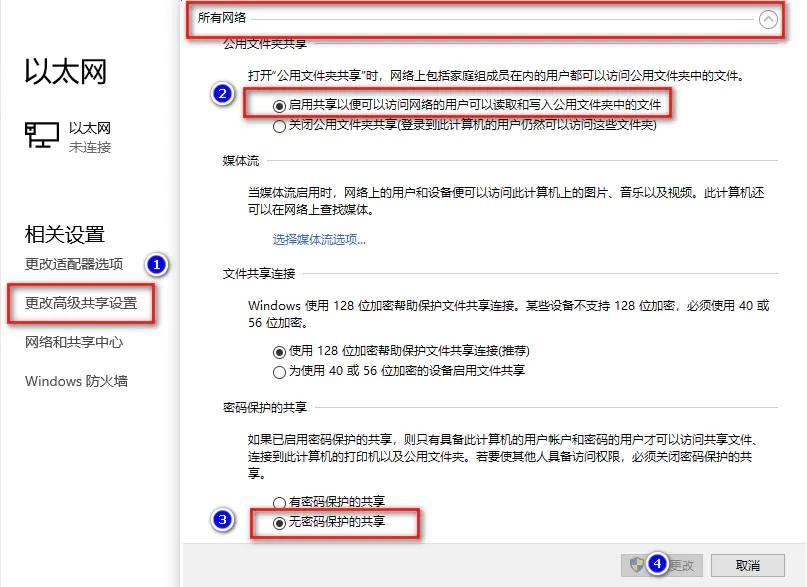
这样磁盘就实现共享了,而为了提高共享磁盘的安全性,下面小编为大家带来共享磁盘加密的方法。
共享文件夹加密超级大师
1、运行共享文件夹加密超级大师,点击左下角“添加磁盘”按钮,选择需要加密的磁盘。
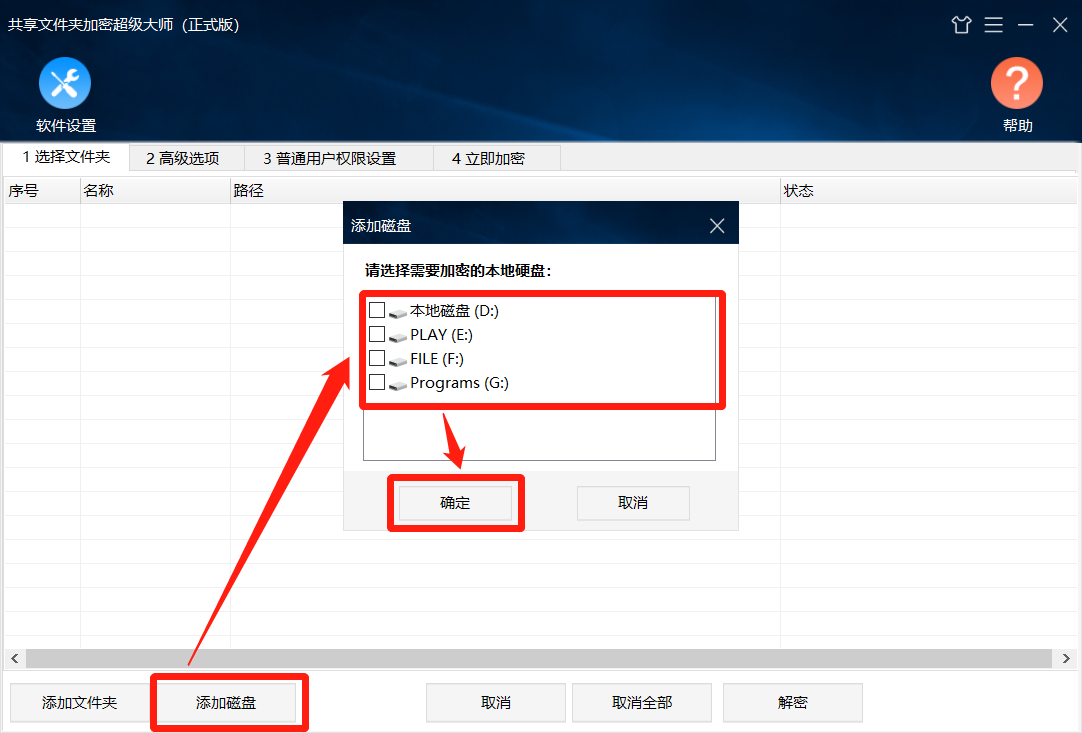
2、点击“高级设置”按钮,设置共享磁盘的加密强度以及共享客户端的文件名称和窗口标题。
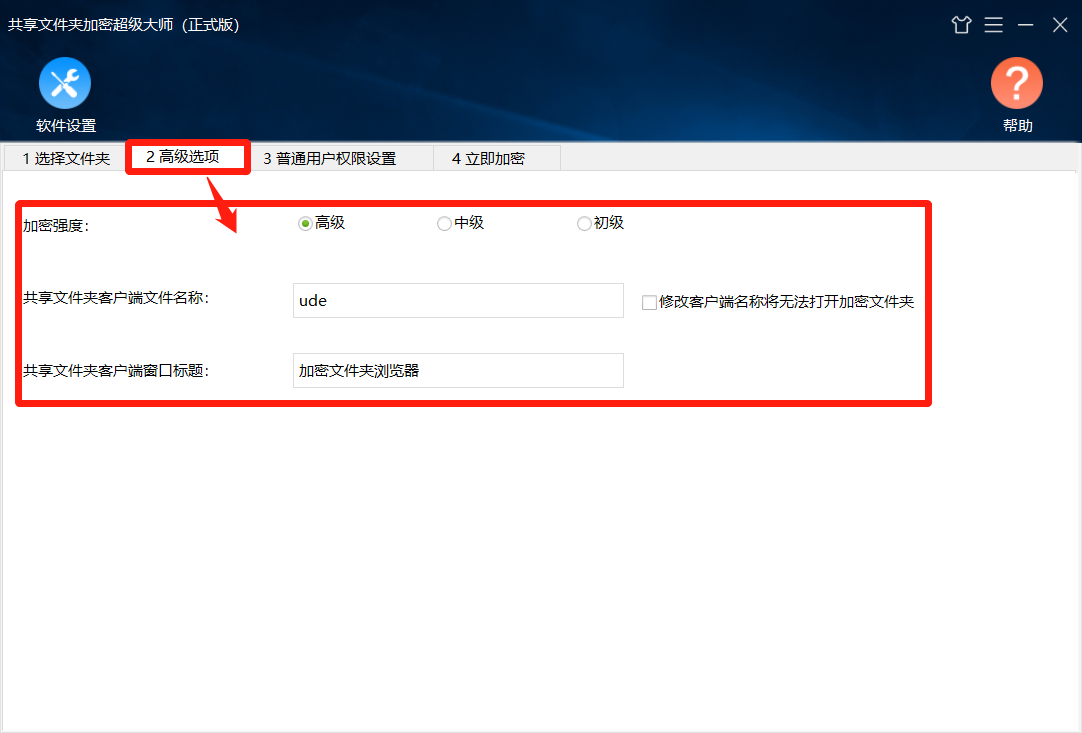
3、点击“普通用户权限设置”按钮,添加或删除用户,并设置用户的访问权限。
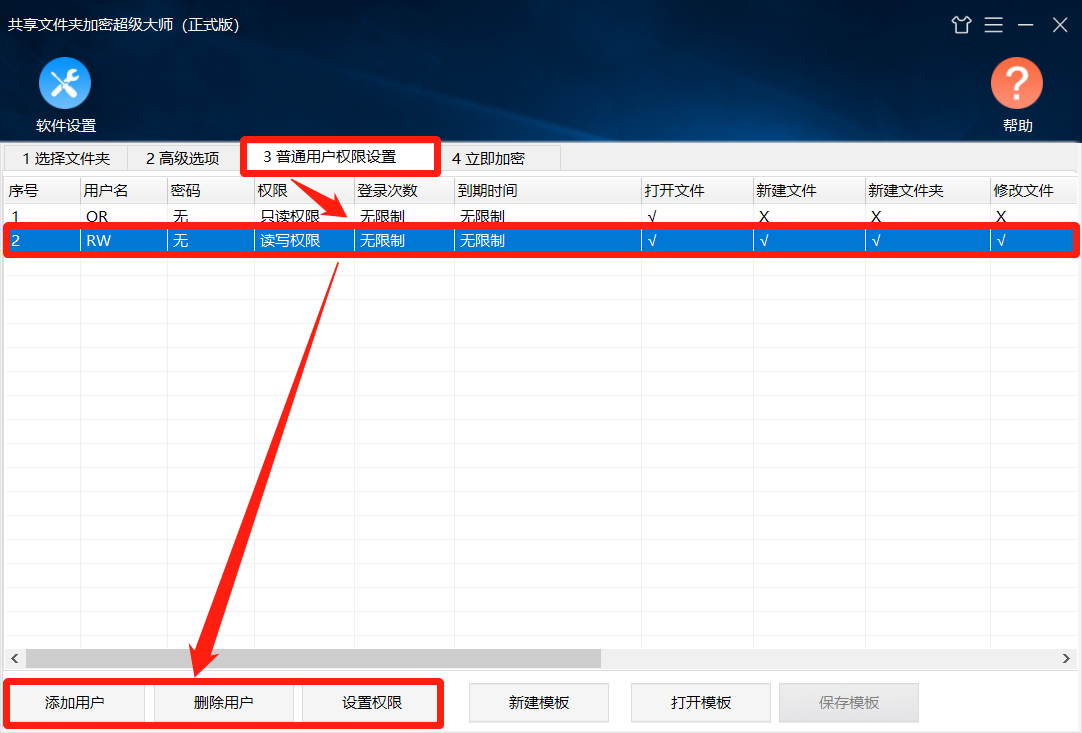
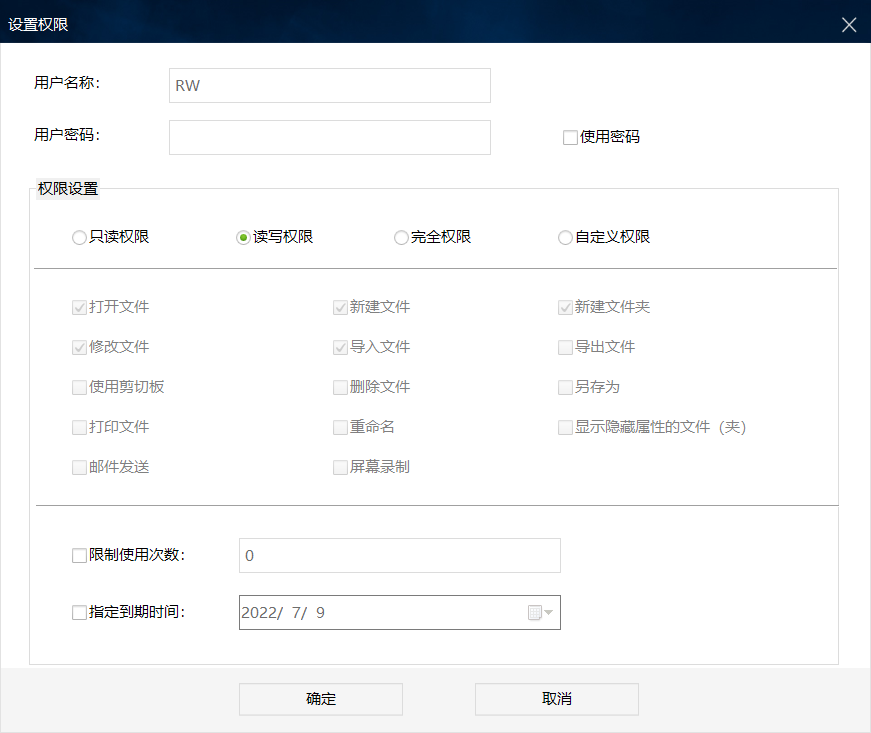
4、点击“立即加密”按钮,设置管理员密码,点击“加密”即可。
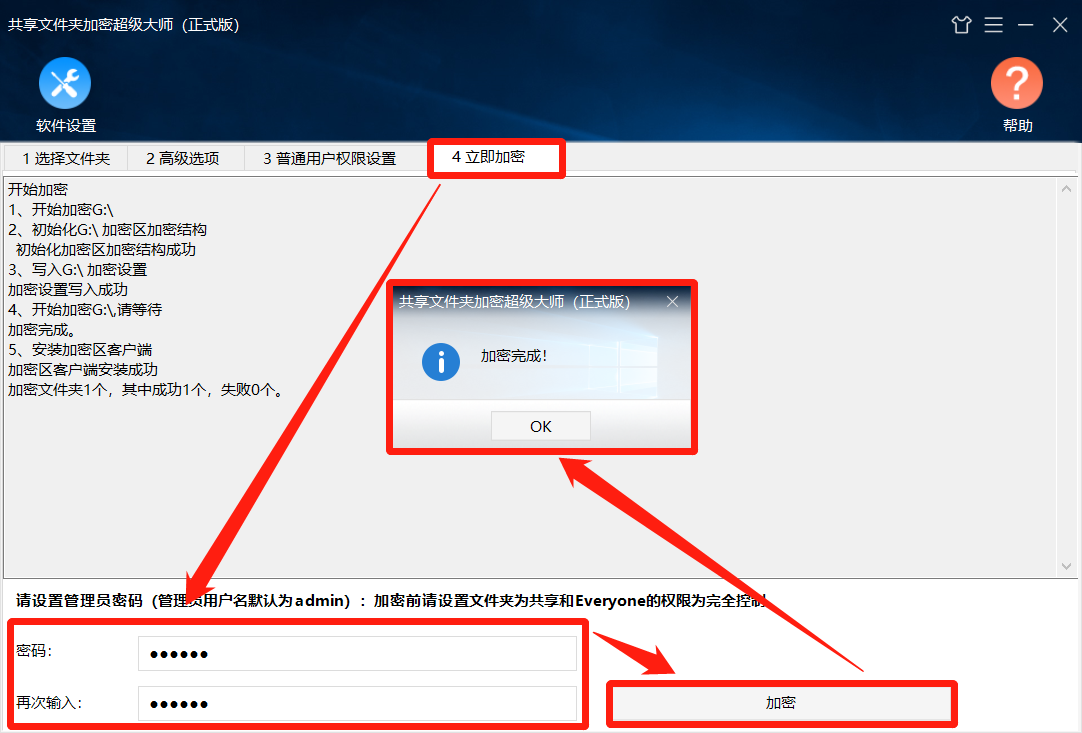
这样共享磁盘就可以轻松实现加密,在访问共享磁盘时,会看到ude.exe程序。运行程序,需要输入正确的用户名和密码才能进入软件,并且对应用户名仅能使用已设置的权限。
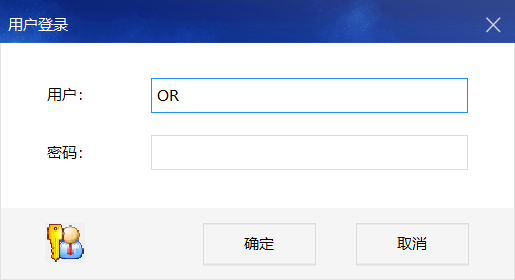
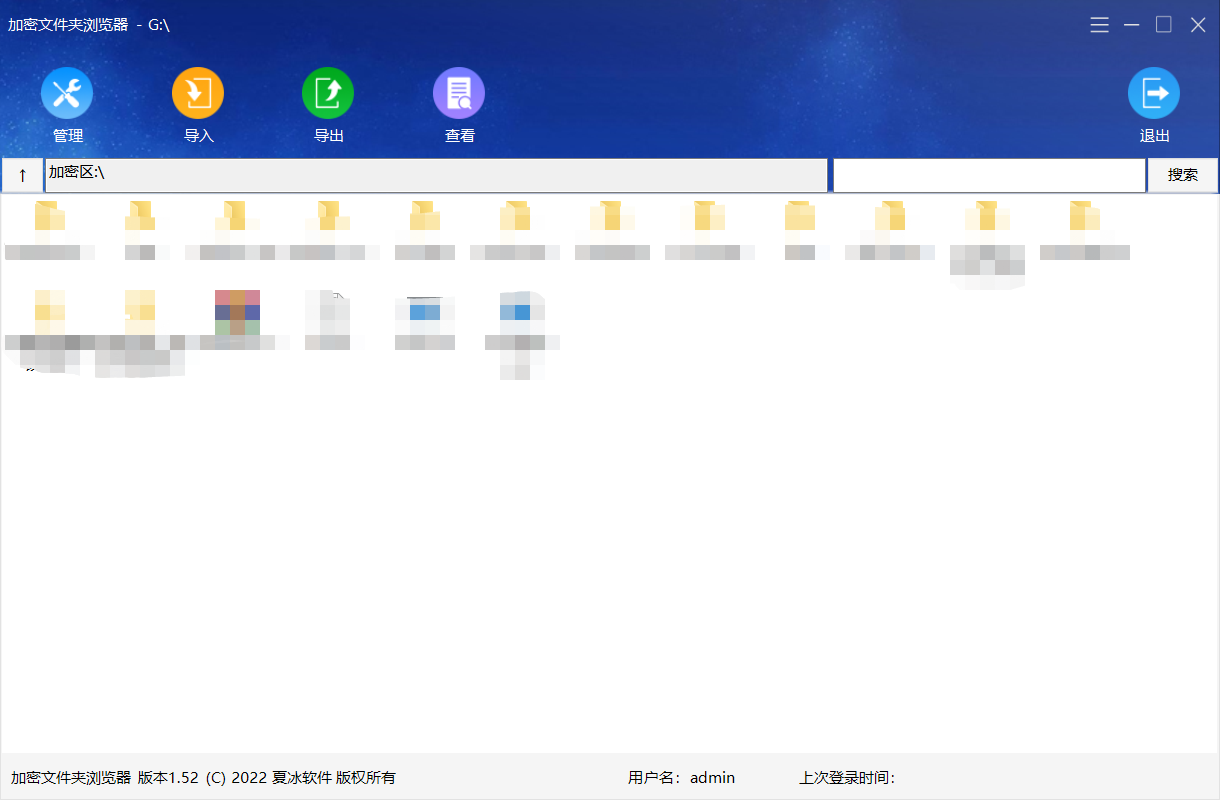
这样既实现了共享磁盘的沟通性,又保障共享磁盘的安全性,提升工作效率的同时,还能有效的避免数据泄露问题。
共享文件夹加密超级大师加密强度极高,还可以同时为多个共享文件夹或磁盘进行加密。在使用时,仅需在共享文件夹所在的电脑上安装并加密共享文件夹,局域网内的其他电脑无须安装,即可使用共享文件夹。感兴趣的朋友可以点击下方链接,免费下载试用哦~
共享文件夹加密超级大师官方下载网站:https://www.jiamisoft.com/shared-folder-encryption/download.html
免责声明:素材源于网络,如有侵权,请联系删稿。










